닌텐도 에뮬레이터 설치 및 실행방법(닌텐도 롬파일 설치)
닌텐도 게임을 PC에서도 즐길 수 있는 방법에 대해 함께 알아보도록 하겠습니다. 에뮬레이터를 설치해서 실행하면 되는데요. 지금 부타 함께 천천히 알아보도록 하겠습니다.
닌텐도 롬파일 다운로드 및 설치하기
닌텐도 롬파일만 다운로드 하면 바로 PC에서 게임을 즐길 수 있습니다.
1. YUZU라는 파일을 설치해야 하는데요.
설치 링크는 하단에 첨부해 놓도록 하겠습니다.
홈페이지에 접속을 하게되면 아래와 같은 화면이 나타나는데요. 페이지 오른쪽 상단에 위치한 초록색으로 되어있는 Download for Window64 버전을 클릭해서 다운로드를 진행하여 주세요.
2. 다운로드가 완료되었으면 yuzu.install 파일을 더블클릭해서 실행해 주세요.

3. 키 패치 다운로드
설치가 완료되었으면 다음으로 키 패치를 다운로드 해야 합니다.
키 패치 파일은 하단에 링크에 담아 놓도록 하겠습니다. 마찬가지로 클릭해서 다운로드를 진행해 주세요.
key패치 파일 다운로드 받기를 하였다면 압축을 풀어줍니다.
그다음 yuzu를 실행시킨 후 파일(F)- yuzu 폴더 열기를 눌러 열어준 후에 sysdata 폴더 안에 압축을 푼 key 패치 파일을 넣어주시면 됩니다.
그럼 5개 파일이 나오는데요! 다섯 개 파일 모두를 하단의 경로에 복사해서 붙여 넣기를 해 주세요!!
복사 경로는 하단과 같습니다. (밑에 Username 경로는 본인의 경로를 입력해야 겠죠????)
C:\Users\Username\AppData\Roaming\yuzu\keys 에 복사
닌텐도 스위치 롬파일 실행하기
닌텐도 스위치 롬파일을 다운로드하였다면 yuzu를 실행해서
파일 - 파일 불러오기를 통해서 롬파일을 실행시킬 수 있습니다.

닌텐도 스위치 에뮬을 사용하여 다운로드한 포켓몬스터 레전드 아르세우스 롬파일을 실행시킨 모습입니다.
잘 플레이되네요.
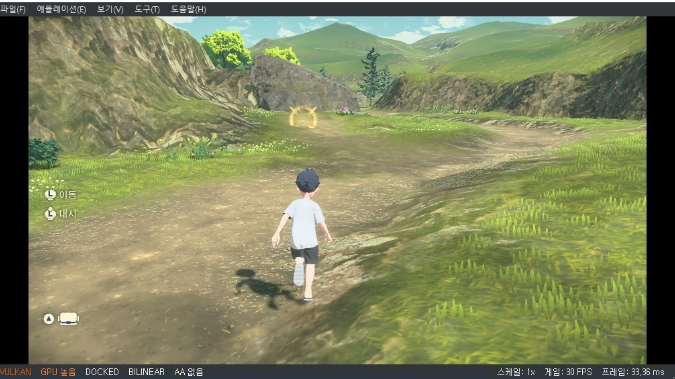

지금까지 닌텐도 에뮬 설치방법에 대해 알아보았습니다.
감사합니다.
'IT 정보 관련 팁' 카테고리의 다른 글
| 닌텐도 스위치 롬파일 다운 사이트 (Switch NSP/NSW/XCI) (6) | 2023.05.19 |
|---|---|
| yuzu 닌텐도 에뮬레이터 키파일 다운로드 설치방법 (8) | 2023.05.19 |
| 디아블로4 직업 클래스 (너에게 어울리는 직업 선택 팁!!) (9) | 2023.05.19 |
| 어도비 포토샵 단축키 정리 (단축키 PDF 정리 파일 무료 다운) (5) | 2023.05.18 |
| IMEI 조회 방법 아이폰 갤럭시 종류별로 알아보기 (6) | 2023.05.02 |




댓글